
想在wps2019中制作一个简单的下拉菜单,如何创建下拉菜单?让我们来看看详细的教程。
软件名称:WPS Office 2019个人版V11.1.0.8808简化免费安装版软件大小:133MB更新时间:2019-07-20立即下载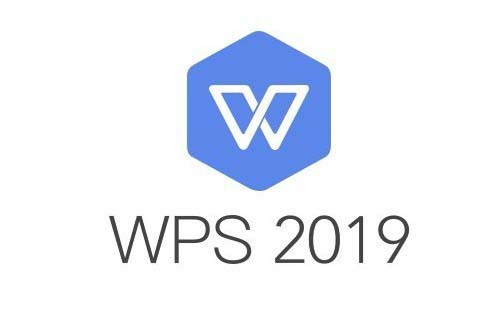 。
。
1.在电脑上打开要用wps2019编辑的文档,找到要插入下拉菜单的位置。
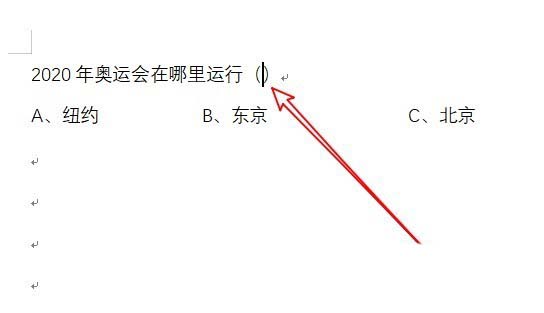
2.然后单击wps2019菜单栏上的“插入”菜单项。
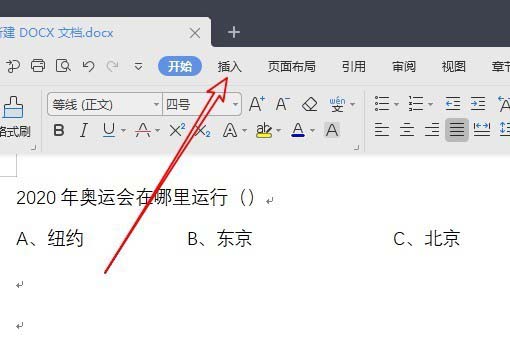
3.然后单击插入工具栏上的“下拉表单域”图标。
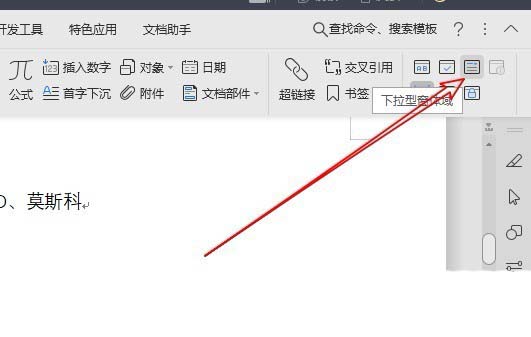
4.这将在文档的编辑区域插入一个下拉表单域。
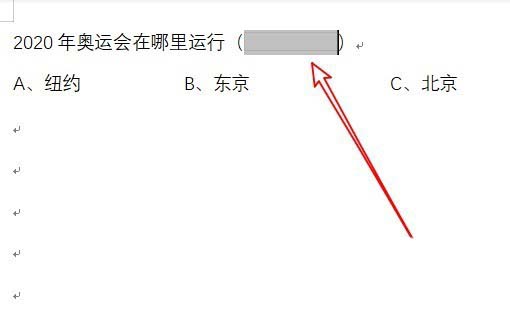
5.双击插入的下拉表单域打开其选项窗口,并在窗口中单击“添加”按钮。
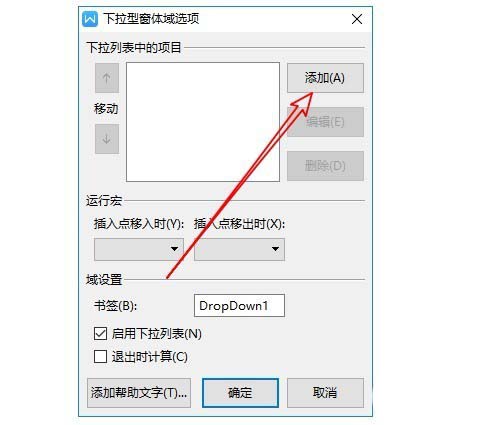
6.将ABCD菜单项插入下拉列表中的项目,最后单击确定。
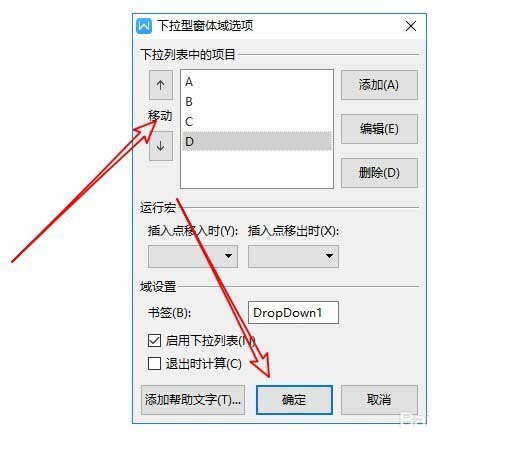
7.接下来,我们发现插入的下拉表单字段变成了a。我们单击工具栏上的“保护表单”按钮。
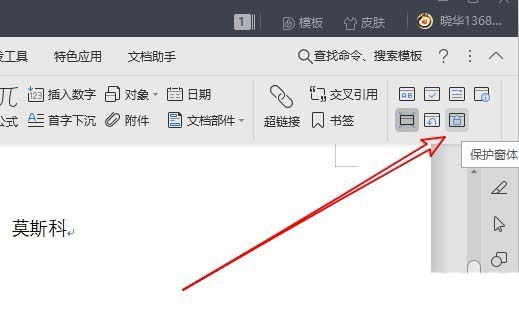
8.这样,我们将在wps2019文档中制作下拉菜单。
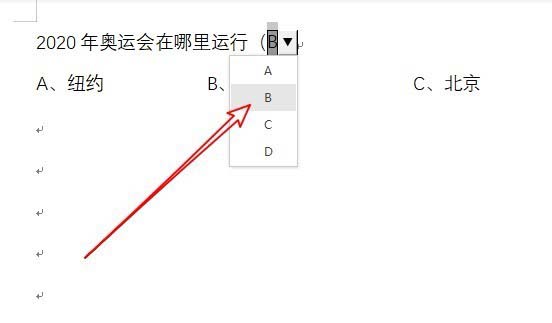
以上是wps2019制作下拉菜单的教程。希望你喜欢。请继续关注。
相关建议:
如何添加WPS表单下拉菜单?
WPS2019中如何设置传统的弹出菜单?
如何制作wps表单并选择男女下拉菜单?